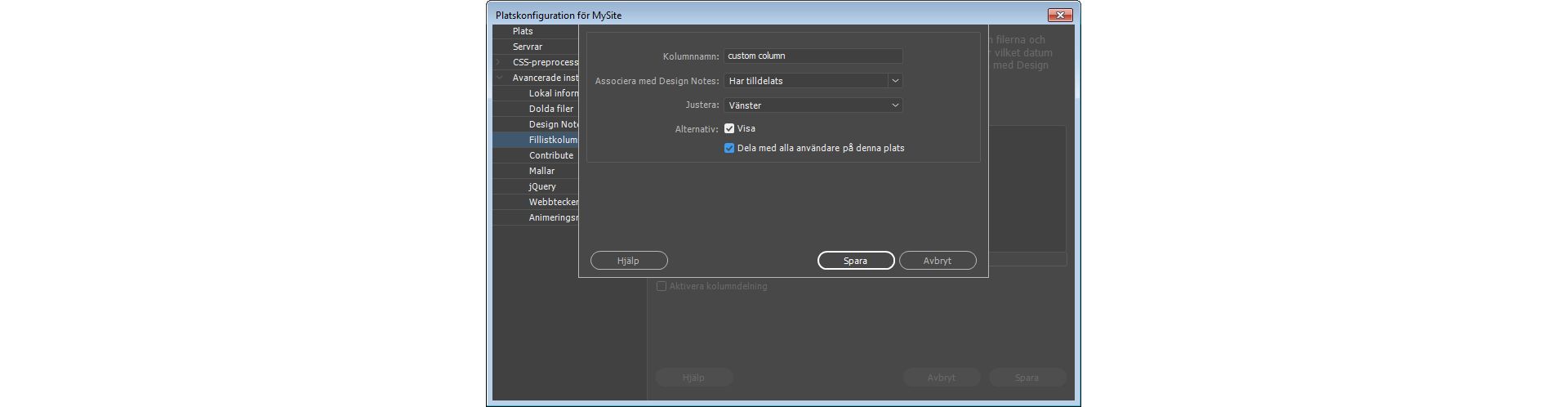- Användarhandbok för Dreamweaver
- Introduktion
- Dreamweaver och Creative Cloud
- Arbetsytor och vyer i Dreamweaver
- Skapa webbplatser
- Om Dreamweaver-platser
- Skapa en lokal version av din webbplats
- Ansluta till en publiceringsserver
- Ställa i ordning en testserver
- Importera och exportera inställningarna för en Dreamweaver-plats
- För över befintliga webbplatser från en fjärrserver till din lokala platsrot
- Tillgänglighetsfunktioner i Dreamweaver
- Avancerade inställningar
- Ange platsinställningar för överföring av filer
- Ange proxyserverinställningar i Dreamweaver
- Synka inställningarna för Dreamweaver med Creative Cloud
- Använda Git i Dreamweaver
- Hantera filer
- Layout och design
- CSS
- Förstå Cascading Style Sheets (CSS)
- Utforma sidor med hjälp av CSS Designer
- Använda CSS-förbehandlare i Dreamweaver
- Ange CSS-formatinställningar i Dreamweaver
- Flytta CSS-regler i Dreamweaver
- Konvertera infogad CSS till en CSS-regel i Dreamweaver
- Arbeta med div-taggar
- Använda övertoningar på bakgrunden
- Skapa och redigera CSS3-övergångseffekter i Dreamweaver
- Formatera kod
- Sidinnehåll och resurser
- Ange sidegenskaper
- Ange CSS-rubrikegenskaper och CSS-länkegenskaper
- Arbeta med text
- Sök och ersätt text, taggar och attribut
- DOM-panel
- Redigera i live-vyn
- Koda dokument i Dreamweaver
- Markera och visa element i dokumentfönstret
- Ange textegenskaper i egenskapskontrollen
- Stavningskontrollera en webbsida
- Använda vågräta linjer i Dreamweaver
- Lägga till och ändra teckensnittskombinationer i Dreamweaver
- Arbeta med resurser
- Infoga och uppdatera datum i Dreamweaver
- Skapa och hantera favoritresurser i Dreamweaver
- Infoga och redigera bilder i Dreamweaver
- Lägga till medieobjekt
- Lägga till videor i Dreamweaver
- Infoga HTML5-video
- Infoga SWF-filer
- Lägga till ljudeffekter
- Infoga HTML5-ljud i Dreamweaver
- Arbeta med biblioteksobjekt
- Använda arabisk och hebreisk text i Dreamweaver
- Länkar och navigering
- jQuery-widgetar och effekter
- Koda webbplatser
- Om kodning i Dreamweaver
- Kodningsmiljön i Dreamweaver
- Ange kodningspreferenser
- Anpassa kodfärger
- Skriva och redigera kod
- Kodtips och kodkomplettering
- Komprimera och utöka kod
- Återanvända kod med fragment
- Granska kod
- Optimera kod
- Redigera kod i designvyn
- Arbeta med head-innehåll för sidor
- Infoga SSI i Dreamweaver
- Använda taggbibliotek i Dreamweaver
- Importera egna taggar i Dreamweaver
- Använda JavaScript-beteenden (allmänna instruktioner)
- Använda inbyggda JavaScript-beteenden
- Om XML och XSLT
- Utföra XSL-omvandlingar på servern i Dreamweaver
- Utföra XSL-omvandlingar på klienten i Dreamweaver
- Lägga till teckenentiteter för XSLT i Dreamweaver
- Formatera kod
- Arbetsflöden mellan produkter
- Installera och använda tillägg i Dreamweaver
- Uppdateringar i appen i Dreamweaver
- Infoga Microsoft Office-dokument i Dreamweaver (endast Windows)
- Använda Fireworks och Dreamweaver
- Redigera innehåll på Dreamweaver-webbplatser med Contribute
- Integrering mellan Dreamweaver och Business Catalyst
- Skapa anpassade e-postkampanjer
- Mallar
- Om Dreamweaver-mallar
- Känna igen mallar och mallbaserade dokument
- Skapa en Dreamweaver-mall
- Skapa ändringsbara regioner i mallar
- Skapa upprepande regioner och tabeller i Dreamweaver
- Använd valfria regioner i mallar
- Definiera redigerbara taggattribut i Dreamweaver
- Skapa kapslade mallar i Dreamweaver
- Redigera, uppdatera och ta bort mallar
- Exportera och importera XML-innehåll i Dreamweaver
- Lägga till eller ta bort en mall från ett befintligt dokument
- Redigera innehåll i Dreamweaver-mallar
- Syntaxregler för malltaggar i Dreamweaver
- Ange markeringsinställningar för mallområden
- Fördelar med att använda mallar i Dreamweaver
- Mobiler och flera skärmar
- Dynamiska webbplatser, sidor och webbformulär
- Förstå webbprogram
- Konfigurera datorn för programutveckling
- Felsöka databasanslutningar
- Ta bort anslutningsskript i Dreamweaver
- Utforma dynamiska sidor
- Översikt över källor med dynamiskt innehåll
- Definiera källor med dynamiskt innehåll
- Lägga till dynamiskt innehåll på sidor
- Ändra dynamiskt innehåll i Dreamweaver
- Visa databasposter
- Ange och felsöka livedata i Dreamweaver
- Lägga till anpassade serverbeteenden i Dreamweaver
- Bygga formulär med Dreamweaver
- Använda formulär för att samla in information från användarna
- Skapa och aktivera ColdFusion-formulär i Dreamweaver
- Skapa webbformulär
- Förbättrat HTML5-stöd för formulärelement
- Använda Dreamweaver för att utveckla ett formulär
- Bygga program visuellt
- Bygga huvud- och detaljsidor i Dreamweaver
- Bygga sök- och resultatsidor
- Bygga en postinmatningssida
- Bygga en postuppdateringssida i Dreamweaver
- Bygga postborttagningssidor i Dreamweaver
- Förändra en databas med hjälp av ASP-kommandon i Dreamweaver
- Bygga en registreringssida
- Bygga en inloggningssida
- Bygga en sida som bara behöriga användare har åtkomst till
- Skydda mappar i ColdFusion med Dreamweaver
- Använda ColdFusion-komponenter i Dreamweaver
- Testa, förhandsgranska och publicera webbplatser
- Felsökning
Lär dig hur du använder filpanelen för att hantera, överföra och synkronisera filer och mappar mellan lokala och fjärranslutna platser i Dreamweaver. Lär dig även hur automatisk återställning fungerar i Dreamweaver.
På filpanelen i Dreamweaver kan du öppna och hantera filer som är associerade med din plats. Du kan växla mellan FTP-vyn och Git-vyn i filpanelen för att hantera filerna med databaser med en FTP-server eller med Git-databaser.
Om du vill öppna panelen Filer klickar du på Fönster > Filer eller trycker på F8 (Windows) eller Skift-⌘-F (Mac).
Om du inte konfigurerar en plats visar filpanelen bara en lista över alla enheter och mappar i ditt system. Du kan bara använda den för att visa filer. Du kan inte skicka filer mellan ett fjärrsystem och ditt lokala system.
Om du vill veta mer om fördelarna med att konfigurera en plats och få instruktioner om hur du skapar en plats kan du läsa Om Dreamweaver-platser.
Läs vidare för att lära dig använda filpanelen i båda dessa vyer.
Arbeta med filpanelen i FTP-vyn
Du kan använda FTP-vyn för att visa filer och mappar, kontrollera om de är kopplade till en Dreamweaver-plats eller inte, och utföra vanligt filunderhåll, till exempel att öppna och flytta filer. Med filpanelen kan du också hantera och överföra filer till och från en fjärrserver.
När du har konfigurerat en plats i Dreamweaver kan du använda filpanelen på följande sätt:
- Komma åt platser, en server och lokala enheter
- Visa filer och mappar
- Hantera filer och mappar i filpanelen
- Synkronisera filer och mappar mellan lokala servrar och fjärrservrar
Läs vidare för att lära dig hur du använder filpanelen i FTP-vyn.
Alternativ i filpanelen
I sin enklaste form visar filpanelen en lista över de lokala filerna på din dator. Ju mer du arbetar med filpanelen (konfigurerar en plats, skapar anslutningar till fjärrservrar, aktiverar in- och utcheckning), desto fler alternativ visas i panelen.
Så här ser filpanelen ut:
- När ingen plats har definierats i Dreamweaver
- När en plats har definierats men ingen server är definierad
- När en plats har definierats, serveranslutningar har definierats och incheckning och utcheckning av filer har aktiverats
Information om hur du definierar en plats och en server finns i Om Dreamweaver-platser.
När ingen plats har definierats i Dreamweaver


När en plats har definierats men ingen server är definierad
När du definierar en Dreamweaver-plats visas filerna på platsen. Filpanelen innehåller också en knapp, Definiera servrar, som hjälper dig att börja definiera anslutningar till fjärrservrar och testservrar.


När en plats har definierats och servrar har definierats och incheckning och utcheckning är aktiverat
Alla alternativ på filpanelen är tillgängliga när du har definierat en plats och en server. Om du aktiverar in- och utcheckning blir de här alternativen också tillgängliga.
Läs vidare för att ta reda på mer om vad du kan göra i filpanelen.
Mer information om att aktivera in- och utcheckning finns i Checka in och checka ut filer.

A. Snabbmenyn Plats B. Filvy C. Ansluta till fjärrserver D. Hämta filer från fjärrserver E. Skicka filer till fjärrserver F. Checka ut filer G. Checka in filer H. Synkronisera med fjärrserver I. Utöka/komprimera J. Uppdatera K. Filaktivitet

Du kan flytta filpanelen och ange inställningar för den.
Knapparna för vyn Platsfiler, vyn Testserver och Synkronisera visas bara i den utökade filpanelen.
Snabbmenyn Plats
Här väljer du en Dreamweaver-plats och visar platsens filer. Du kan också använda menyn Plats för att komma åt alla filer på den lokala hårddisken, ungefär som med Utforskaren (Windows) eller Finder (Mac).
Filvy
Gör att du kan visa filer som finns i den lokala platsroten, på fjärrservern eller testservern. Välj ett alternativ på snabbmenyn och visa filer i respektive vy.
Ansluta till fjärrserver
(Protokollen FTP, RDS och WebDAV) Ansluter till eller kopplar från fjärrservern. Som standard kopplar Dreamweaver från fjärrplatsen om den har varit inaktiv i mer än 30 minuter (endast FTP). Om du vill ändra tidsgränsen väljer du först Redigera > Inställningar (Windows) eller Dreamweaver > Inställningar (Macintosh), och sedan väljer du Plats i listan med kategorier till vänster.
Hämta filer från fjärrserver
Kopierar de markerade filerna från fjärrplatsen till den lokala platsen (och skriver över en eventuell befintlig lokal kopia av filen). Om Aktivera in- och utcheckning av filer är aktiverad är de lokala kopiorna skrivskyddade. Filerna förblir tillgängliga på fjärrservern så att andra teammedlemmar kan checka ut dem. Om Aktivera in- och utcheckning är inaktiverat har filkopiorna både läs- och skrivbehörigheter.
Skicka filer till fjärrserver
Kopierar de markerade filerna från den lokala platsen till fjärrplatsen.
Checka ut filer
Överför en kopia av filen från fjärrservern till den lokala platsen (och skriver över en eventuell lokal kopia av filen) och markerar filen som utcheckad på servern. Alternativet är inte tillgängligt om Aktivera in- och utcheckning av filer är inaktiverat för den aktuella platsen.
Checka in filer
Överför en kopia av den lokala filen till fjärrservern och gör filen tillgänglig för redigering av andra. Den lokala filen blir skrivskyddad. Alternativet är inte tillgängligt om Aktivera in- och utcheckning av filer är inaktiverat för den aktuella platsen.
Synkronisera med fjärrserver
Synkroniserar filerna mellan de lokala mapparna och fjärrmapparna.
Utöka/Komprimera
Utökar eller komprimerar filpanelen för att visa en eller två paneler. I den utökade vyn finns ytterligare ett alternativ – Visa platsens FTP-logg. När filpanelen är komprimerad visas innehållet på den lokala platsen, fjärrplatsen eller testservern som en lista med filer. När filpanelen är utökad visas den lokala platsen och antingen fjärrplatsen eller testservern.
Uppdatera
Uppdaterar listorna med lokala kataloger och fjärrkataloger. Använd knappen om du vill uppdatera kataloglistorna manuellt när du har avmarkerat Uppdatera den lokala fillistan automatiskt eller Uppdatera fjärrfilslistan automatiskt i dialogrutan Platsdefinition.
Filaktivitet
Visar filaktivitet i bakgrunden.
Visa platsens FTP-logg är tillgängligt om du utökar filpanelen genom att klicka på ikonen Utöka/komprimera.
Visa platsens FTP-logg
Visar filstrukturen på lokala platser och fjärrplatser i panelerna på filpanelen. (En inställning bestämmer vilka platser som visas i den vänstra panelen och den högra panelen.) Vyn Platsfiler är standardvyn för filpanelen.
Filerna som Dreamweaver kopierar är de filer som du markerar i den aktiva panelen i filpanelen. Om fjärrpanelen är aktiv kopieras de markerade fjärrfilerna eller testserverfilerna till den lokala platsen. Om den lokala panelen är aktiv kopierar Dreamweaver fjärr- eller testserverversionen av de markerade lokala filerna till den lokala platsen.
Filerna som Dreamweaver kopierar är de filer som du markerar i den aktiva panelen i filpanelen. Om den lokala panelen är aktiv kopieras de markerade lokala filerna till fjärrservern eller testservern. Om fjärrpanelen är aktiv kopierar Dreamweaver de lokala versionerna av de markerade fjärrserverfilerna till fjärrplatsen.
Om du skickar en fil som inte finns på fjärrplatsen och Aktivera in- och utcheckning av filer är aktiverad, läggs filen till på fjärrplatsen som ”utcheckad”. Klicka på Checka in filer om du vill lägga till en fil utan utcheckningsstatus.
Visa filer och mappar
Du kan visa filer och mappar i filpanelen, oavsett om de är kopplade till Dreamweaver eller inte. När du visar platser, filer eller mappar i filpanelen kan du ändra storleken på visningsområdet. För Dreamweaver-platser kan du utöka och komprimera filpanelen.
För Dreamweaver-platser kan du också anpassa filpanelen genom att ändra vyn – antingen den lokala platsen eller fjärrplatsen – som visas som standard i den komprimerade panelen. Du kan också byta innehållsvyer i den utökade filpanelen med alternativet Visa alltid.
Sök efter filer på panelen Filer (Mac OS, endast Creative Cloud-användare)
Använd Livesökning för att söka efter filnamn eller text i filer. Den plats du har valt på panelen Filer söks igenom. Om du inte har valt någon plats på panelen visas inte sökalternativet. Mer information finns i Söka efter filer baserat på filnamn eller innehåll.
Ändra storlek på visningsområdet i den utökade filpanelen
Om panelen är utökad i filpanelen (Fönster > Filer) kan du dra fältet som skiljer de två vyerna från varandra om du vill öka eller minska visningsområdet i den högra eller vänstra rutan.
Ändra platsvyn i filpanelen (endast Dreamweaver-platser)
Du kan använda filpanelen för att visa filer som finns på din lokala platsrot, fjärrserver eller testserver.
I den komprimerade filpanelen (Fönster > Filer) väljer du Lokal vy, Fjärrserver eller Testserver på snabbmenyn Platsvy.
Lokal vy visas som standard på menyn Platsvy.


Visa filer utanför en Dreamweaver-plats
Navigera i datorn via snabbmenyn Plats på samma sätt som med Utforskaren (Windows) eller Finder (Macintosh).
Arbeta med filer i FTP-vyn
Du kan öppna och byta namn på filer, lägga till, flytta och ta bort filer, samt uppdatera filpanelen när du har gjort ändringar.
För Dreamweaver-platser kan du också se vilka filer (antingen på den lokala platsen eller på fjärrplatsen) som har uppdaterats sedan de överfördes senast.
Öppna en fil
-
I filpanelen (Fönster > Filer) markerar du en plats på snabbmenyn (där den aktuella platsen, servern eller enheten visas).
-
Navigera till den fil som du vill öppna.
-
Gör något av följande:
Dubbelklicka på filens ikon.
Högerklicka (Windows) eller Ctrl-klicka (Macintosh) på filens ikon och välj sedan Öppna.
Dreamweaver öppnar filen i dokumentfönstret.
Skapa en fil eller mapp
-
Markera en fil eller mapp på filpanelen (Fönster > Filer).
Dreamweaver skapar den nya filen eller mappen inuti den markerade mappen, eller i samma mapp som den markerade filen.
-
Högerklicka (Windows) eller Ctrl-klicka (Macintosh) och välj sedan Ny fil eller Ny mapp.
-
Ange ett namn på den nya filen eller mappen.
-
Tryck på Retur (Windows och Macintosh).
Ta bort en fil eller mapp
-
Markera den fil eller mapp som du vill ta bort i filpanelen (Fönster > Filer).
-
Högerklicka (Windows) eller Ctrl-klicka (Macintosh) och välj sedan Redigera > Ta bort.
Ändra namn på en fil eller mapp
-
Markera den fil eller mapp som du vill ändra namn på i filpanelen (Fönster > Filer).
-
Gör något av följande för att aktivera namnet på filen eller mappen:
Klicka på filnamnet, gör en paus och klicka sedan igen.
Högerklicka (Windows) eller Ctrl-klicka (Macintosh) på filens ikon och välj sedan Redigera > Ändra namn.
-
Skriv det nya namnet över det befintliga.
-
Tryck på Retur (Windows och Macintosh).
Flytta en fil eller mapp
-
Markera den fil eller mapp som du vill flytta i filpanelen (Fönster > Filer).
-
Gör något av följande:
Kopiera filen eller mappen och klistra sedan in den på en ny plats.
Dra filen eller mappen till en ny plats.
-
Uppdatera filpanelen för att se filen eller mappen på dess nya plats.
Uppdatera filpanelen
Gör något av följande om du vill uppdatera vyn i filpanelen:
- Högerklicka (Windows) eller Ctrl-klicka (Macintosh) på en fil eller mapp och välj sedan Uppdatera.
- (Endast Dreamweaver-platser) Klicka på knappen Uppdatera i filpanelens verktygsfält (det här alternativet uppdaterar båda panelerna).
Dreamweaver uppdaterar filpanelen när du gör ändringar i något annat program, och återgår sedan till Dreamweaver.
Hitta filer på Dreamweaver-platsen
Med Dreamweaver är det enkelt att söka efter markerade, öppna, utcheckade eller nyligen ändrade filer på platsen. Du kan också söka efter filer som är nyare på den lokala platsen eller på fjärrplatsen.
Söka efter en öppen fil på platsen
-
Öppna filen i dokumentfönstret.
-
Välj Plats > Hitta i plats.
Dreamweaver markerar filen på filpanelen.
Obs!Om den öppna filen i dokumentfönstret inte är en del av den aktuella platsen i filpanelen, försöker Dreamweaver avgöra vilken av Dreamweaver-platserna filen tillhör. Om den aktuella filen endast tillhör en lokal plats, öppnar Dreamweaver den platsen i filpanelen och markerar sedan filen.
Hitta och markera utcheckade filer på en Dreamweaver-plats
Dreamweaver markerar filerna på filpanelen.
Söka efter en markerad fil på den lokala platsen eller fjärrplatsen
-
Markera filen i den lokala vyn eller fjärrvyn i filpanelen (Fönster > Filer).
-
Högerklicka (Windows) eller Ctrl-klicka (Macintosh) och välj sedan Sök i lokal plats eller Hitta på fjärrserver (beroende på var du har markerat filen).
Dreamweaver markerar filen på filpanelen.
Hitta och markera filer som är nyare på den lokala platsen än på fjärrplatsen
Dreamweaver markerar filerna på filpanelen.
Hitta och markera filer som är nyare på fjärrplatsen än på den lokala platsen
Dreamweaver markerar filerna på filpanelen.
Sök efter nyligen ändrade filer på platsen
-
Klicka på Alternativ-menyn i det övre, högra hörnet i den komprimerade filpanelen (Fönster > Filer) och välj sedan Redigera > Välj nyss ändrade.
-
Gör något av följande för att ange sökdatum för rapporten:
Om du vill skapa en rapport över alla filer som har ändrats under de senaste dagarna, markerar du Filer skapade eller ändrade de senaste och anger ett antal i rutan.
Om du vill skapa en rapport över alla filer som har ändrats inom en viss tidsperiod klickar du på alternativknappen Filerna skapade eller ändrade mellan, och anger sedan ett datumintervall.
Söka efter nyligen ändrade filer Söka efter nyligen ändrade filer -
(Valfritt) Ange ett användarnamn i rutan Ändrad av om du vill begränsa sökningen till filer som har ändrats av en viss användare mellan de angivna datumen.Obs!
Det här alternativet är endast tillgängligt för rapporter på Contribute-platser.
-
Markera en alternativknapp för att ange var du vill visa filerna som ingår i rapporten, om det behövs:
Lokal dator
om platsen innehåller statiska sidor.
Testserver
om platsen innehåller dynamiska sidor.
Annan plats
om du vill ange en sökväg i textrutan.
Obs!Det här alternativet förutsätter att du har definierat en testserver i dialogrutan Platsdefinition. Om du inte har definierat en testserver och angett ett URL-prefix för den servern, eller om du kör rapporten för mer än en plats, är det här alternativet inte tillgängligt.
-
Spara inställningarna genom att klicka på OK.
Dreamweaver markerar de filer som har ändrats inom den valda tidsramen i filpanelen.
Identifiera och ta bort filer som inte används
Du kan identifiera och ta bort filer som inte längre används av andra filer på platsen.
-
Välj Plats > Platsalternativ > Kontrollera länkar i hela platsen.
Dreamweaver kontrollerar alla länkar på platsen och visar de brutna länkarna i resultatpanelen.
-
Välj Överblivna filer på menyn i panelen Länkkontroll.
Visa överblivna filer - filer utan inkommande länkar Visa överblivna filer - filer utan inkommande länkar Dreamweaver visar alla filer utan inkommande länkar. Detta innebär att inga filer på platsen länkar till de här filerna.
-
Markera filerna du vill ta bort och tryck på Delete.Obs!
Även om ingen annan fil på platsen länkar till de här filerna, kan en del av filerna i listan länka till andra filer. Var försiktig när du tar bort filerna.
Komma åt platser, en server och lokala enheter
Du kan komma åt, ändra och spara filer och mappar på Dreamweaver-platserna, men även filer och mappar som inte är delar av en Dreamweaver-plats. Utöver Dreamweaver-platser kan du komma åt en server, en lokal enhet och skrivbordet.
Innan du kan komma åt en fjärrserver, måste du konfigurera Dreamweaver för att arbeta med den servern.
Det bästa sättet att hantera filer är att skapa en Dreamweaver-plats. Mer information om fördelarna med att skapa en plats, och information om hur du skapar en plats, finns i Om Dreamweaver-platser.
Öppna en befintlig Dreamweaver-plats


Öppna en mapp på en fjärransluten FTP- eller RDS-server
-
Välj ett servernamn på menyn (där den aktuella platsen, servern eller enheten visas) i filpanelen (Fönster > Filer).Obs!
Servernamn visas för servrar som du har konfigurerat Dreamweaver för att arbeta med.
-
Navigera till och redigera filer som du gör normalt.
Komma åt en lokal enhet eller skrivbordet
-
Välj Skrivbord, Lokal disk eller CD-enhet på menyn (där den aktuella platsen, servern eller enheten visas) i filpanelen (Fönster > Filer).
-
Navigera till en fil och gör sedan något av följande:
- Öppna filer i Dreamweaver eller något annat program
- Ändra namn på filer
- Kopiera filer
- Ta bort filer
- Dra filer
- Om du drar en fil från en Dreamweaver-plats till en annan, eller till en mapp som inte ingår i en Dreamweaver-plats, kopierar Dreamweaver filen till den plats där du släpper den.
- Om du drar en fil inom samma Dreamweaver-plats, flyttar Dreamweaver filen till den plats där du släpper den.
- Om du drar en fil som inte är en del av en Dreamweaver-plats till en mapp som inte är en del av en Dreamweaver-plats, flyttar Dreamweaver filen till den plats där du släpper den.
Obs!Om du vill flytta en fil som Dreamweaver kopierar som standard, håller du ned Skift-tangenten (Windows) eller Kommando-tangenten (Macintosh) medan du drar. Om du vill kopiera en fil som Dreamweaver flyttar som standard, håller du ned Ctrl-tangenten (Windows) eller Alt-tangenten (Macintosh) medan du drar.
Anpassa den fil- och mappinformation som visas i filpanelen
När du visar en Dreamweaver-plats i filpanelen, visas bara fil- och mappstrukturen som standard. Du kan anpassa utseendet på filpanelen för att visa följande information:
- Anteckningar
- Storlek
- Typ
- Datum då en fil senast ändrades
- Utcheckningsinformation


Du kan göra ytterligare kolumnanpassning via Hantera platser > Avancerade inställningar > Fillistkolumner:
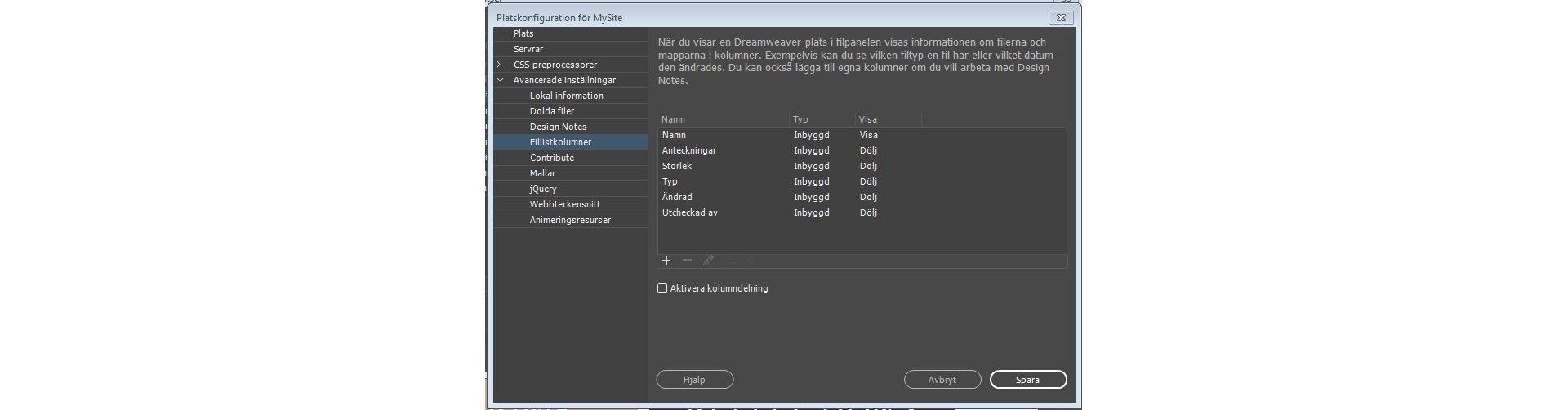
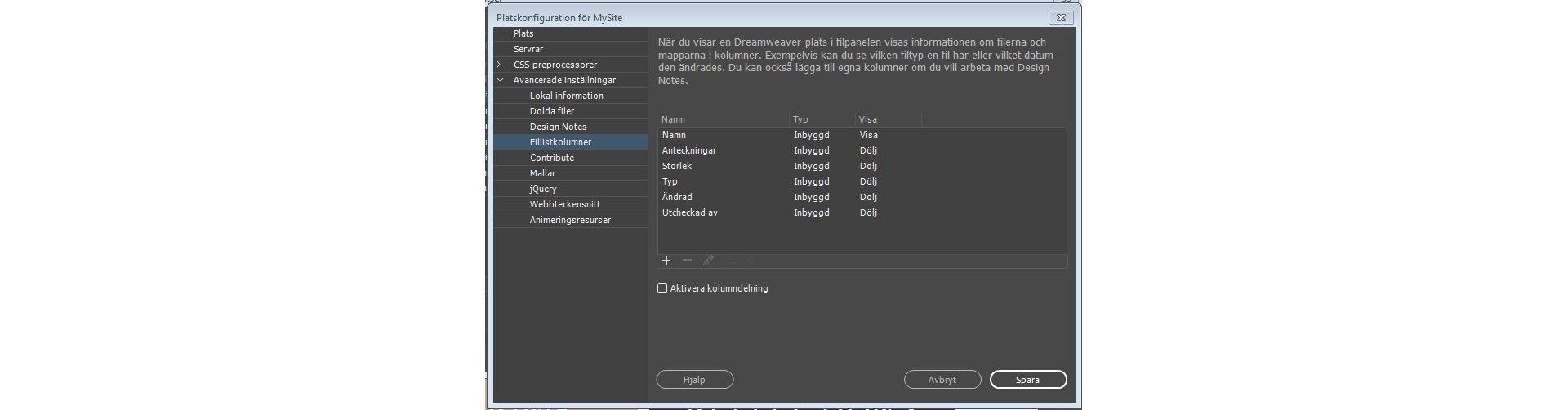
Ändra ordningen på kolumner
Gå till Hantera platser > Avancerade inställningar > Fillistkolumner, välj ett kolumnnamn och klicka sedan på knappen med upp- eller nedpilen för att ändra den valda kolumnens position.
Du kan ändra ordningen på alla kolumner utom Namn, som alltid är den första kolumnen.
Lägga till, ta bort eller ändra kolumninformation
-
Välj Plats > Hantera platser.
-
Markera en plats och klicka sedan på Redigera.
-
Expandera Avancerade inställningar och markera kategorin Fillistkolumner.
-
Markera en kolumn och klicka på plusknappen (+) för att lägga till en kolumn.
-
Ange ett namn på kolumnen i rutan Kolumnnamn.
Lägga till anpassade kolumner Lägga till anpassade kolumner -
Markera ett värde på Associera med Design Notes-menyn eller skriv in ett eget värde.Obs!
Du måste associera en ny kolumn med en Design Note, så att det finns data att visa i filpanelen.
-
Välj en justering för att bestämma hur texten ska justeras i kolumnen.
-
Markera eller avmarkera Visa för att visa eller dölja kolumnen.
-
Markera Dela med alla användare på denna plats om du vill dela kolumnen med alla användare som är anslutna till fjärrplatsen.
Om du vill ta bort en kolumn markerar du den och klickar på minusknappen (-).
Kolumnen tas bort omedelbart och utan bekräftelse, så kontrollera att du verkligen vill ta bort kolumnen innan du klickar på minusknappen (-).
Sortera kolumner i filpanelen
Klicka på rubriken för den kolumn du vill sortera i filpanelen.
Klicka på rubriken igen om du vill kasta om ordningen (stigande eller fallande) som Dreamweaver sorterar kolumnen med.
Automatisk återställning av filer
Om Dreamweaver avslutas oväntat på grund av systemfel, strömavbrott eller andra problem, kan du återställa ändringar i de filer du arbetade med och som inte sparats.
Funktionen för automatisk återställning säkerhetskopierar automatiskt filer som inte har sparats i Dreamweaver. Om Dreamweaver kraschar visas följande dialogruta nästa gång Dreamweaver startar.
Din fil måste ha sparats minst en gång för att Dreamweaver ska kunna återställa den.


När du startar Dreamweaver efter en krasch kan du välja att återställa eller ta bort de senaste ändringarna av en fil:
- Återställ – Välj det här alternativet om du vill öppna den automatiskt sparade versionen av filen
- Ta bort – Välj det här alternativet om du vill öppna den senast sparade versionen av filen
Dreamweaver sparar filer automatiskt ungefär var femte sekund (beroende på operativsystemet).
Arbeta med filpanelen i Git-vyn
Med Git-vyn i filpanelen kan du ansluta till Git-databaser och hantera filer med Git. Filpanelen fungerar som ett gränssnitt där du kan utföra åtgärder som implementera, mellanlagra, ta bort från mellanlagring, lägga till i gitignore osv.
Du kan använda Git-vyn för att utföra följande åtgärder:
- Visa filer i Git databaser som är associerade med en plats
- Synkronisera filer och mappar mellan din lokala databas och Git
- Visa ej spårade, mellanlagrade och implementerade filer
- Åtkomst till Git-terminalen
Du kan även initiera en Git-databas från den här panelen, ifall det inte redan har gjorts. När du skapar en plats i Dreamweaver kan du koppla en Git-databas till din webbplats. Om du inte redan gjort detta när platsen skapades kan du initiera en Git-databas på filpanelen.
Om du vill initiera en databas klickar du på Initiera Git på filpanelen. Filerna som är kopplade till din plats blir omedelbart synliga i Git-vyn, tillsammans med deras status.
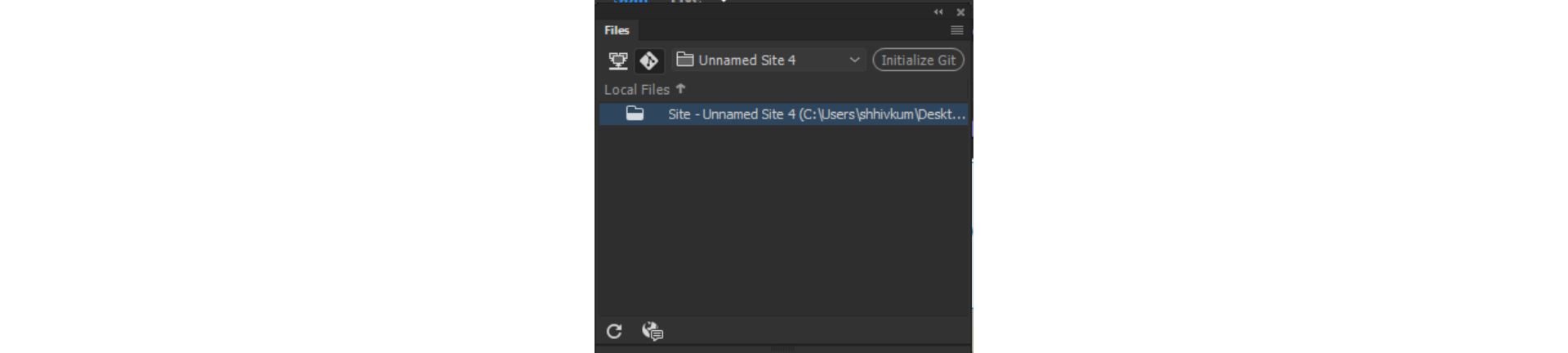
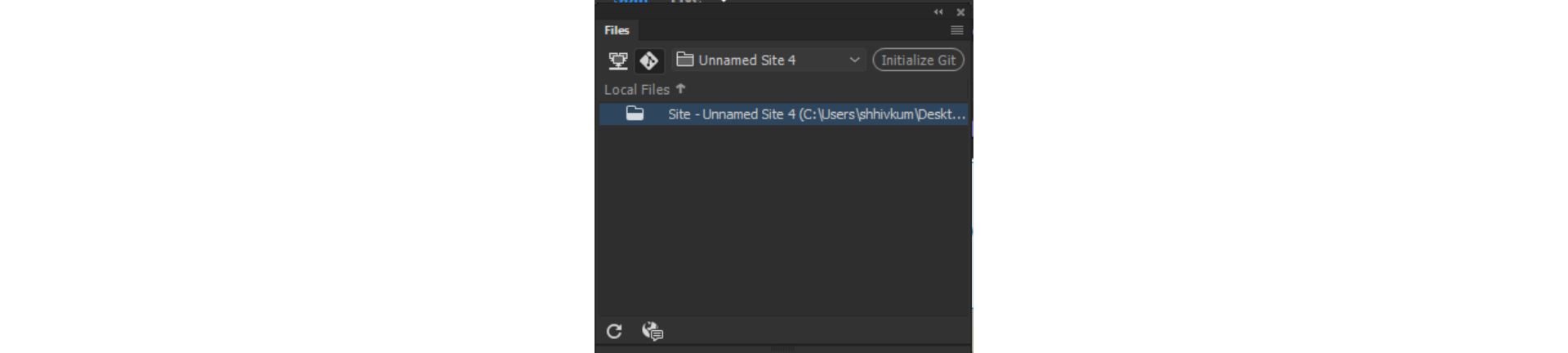
Visa status för filer
Du kan visa status för filerna som är kopplade till en Git-databas från filpanelen. När du initierar en Git-databas är de filerna grönmarkerade. Det innebär att filerna inte är spårade och ännu inte finns i Git.
När du implementerar en fil blir filen vitmarkerad på filpanelen. Detta innebär att filen har implementerats i den Git-databas du har valt.
När du redigerar och sparar en fil efter implementeringen ändras filens färg till gult på filpanelen. Detta indikerar att filerna i din lokala databas och i Git-databasen inte är synkroniserade.
Läs Använda Git för versionskontroll om du vill lära dig mer om arbetsflödet för versionskontroll.
Skapa och hantera grenar
Du kan skapa och hantera grenar lokalt genom att använda filpanelen. Om du vill skapa en gren väljer du listrutan högst upp på panelen. Klicka på Hantera grenar och klicka på plustecknet (+) i dialogrutan Hantera grenar.
Du kan välja din ursprungliga gren och skapa en ny gren. Du kan även ta bort en gren och slå samman en gren med en annan.
Om du vill veta mer om hantering av lokala grenar med filpanelen, se Skapa och hantera grenar.
Utför grundläggande Git-åtgärder
Förutom att initiera och hantera grenar kan du även utföra olika Git-åtgärder på filpanelen. Markera en fil på filpanelen, högerklicka och gör något av följande:
- Klicka på Lägg till i .gitignore för att lägga till markerad fil/filer i mappen gitignore. Dessa filer kommer inte att behandlas av Git, och inga åtgärder kan utföras med de filerna.
- Klicka på Ta bort från .gitignore för att ta bort en fil från mappen gitignore.
- Klicka på Mellanlagra för att mellanlagra den markerade filen. Mellanlagring är ett steg innan en fil implementeras i Git.
- Klicka på Ta bort från mellanlagring för att ta bort en fil.
- Klicka på Mellanlagra alla för att mellanlagra alla filer i databasen.
- Klicka på Ta bort alla från mellanlagring för att ta bort filerna i databasen från mellanlagring.
- Klicka på Diff för att visa ändringar i filen mellan den föregående implementeringen och den aktuella versionen.
- Klicka på Filhistorik för att visa ändrings- och implementeringshistoriken för den markerade filen.
- Klicka på Återställ fil för att ta bort alla ändringar som gjorts i filen och återställa till den föregående implementerade versionen.
- Klicka på Implementera alla mellanlagrade för att implementera filer du har mellanlagrat från den här databasen.
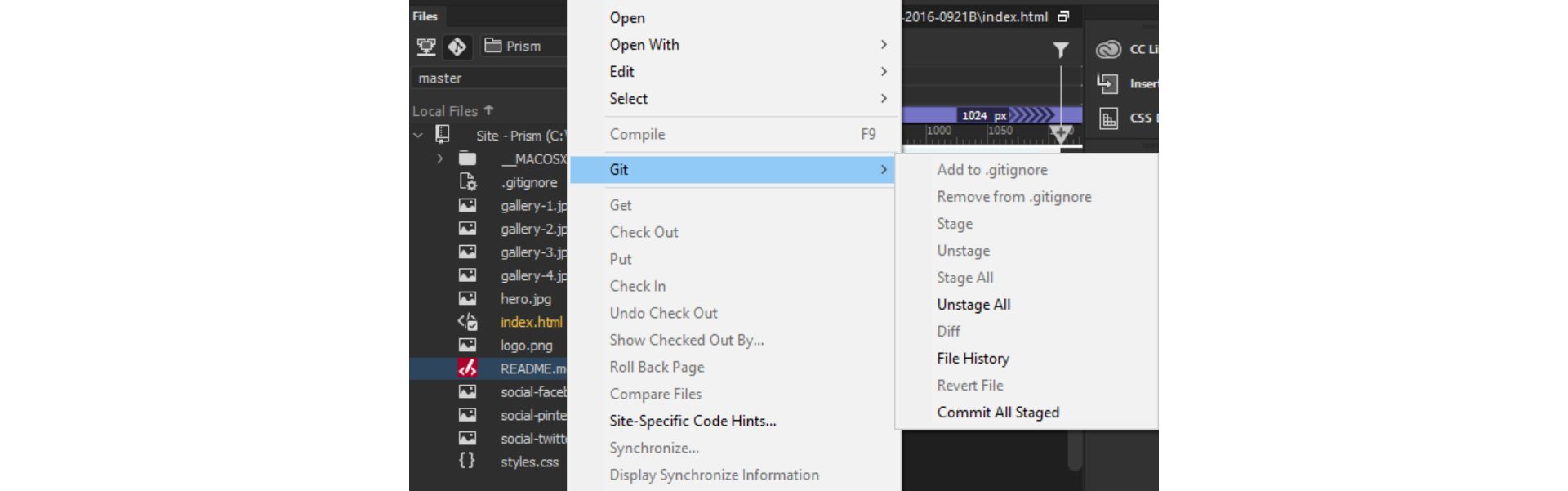
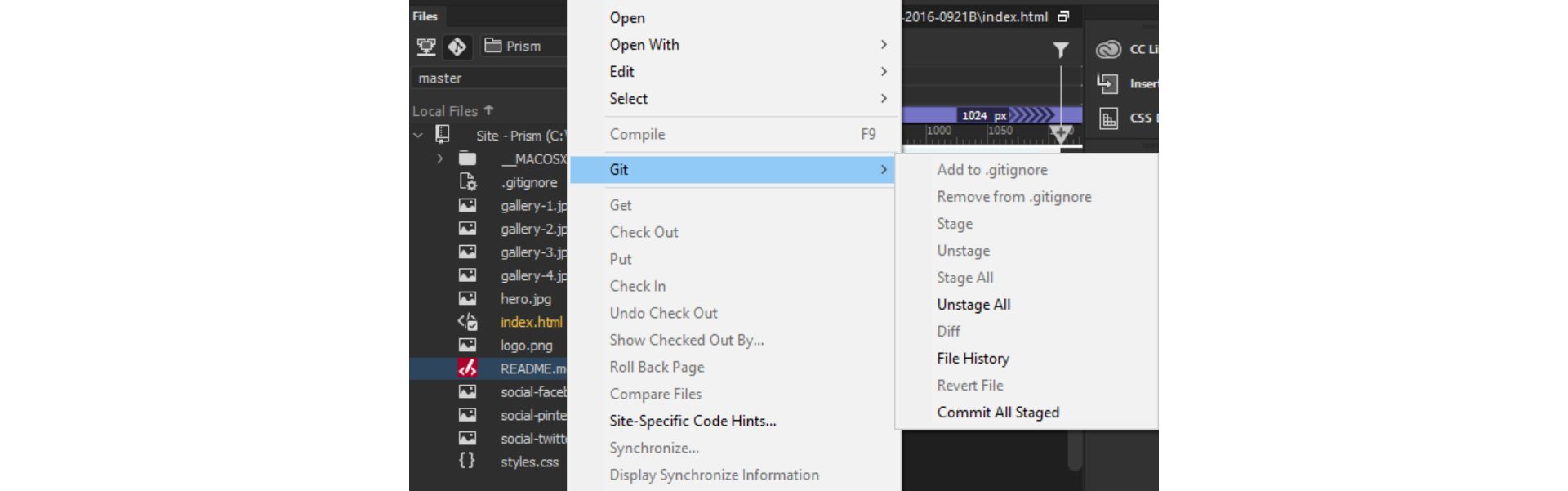
Läs Använda Git i Dreamweaver om du vill veta mer om dessa åtgärder och om hur Git används i Dreamweaver.